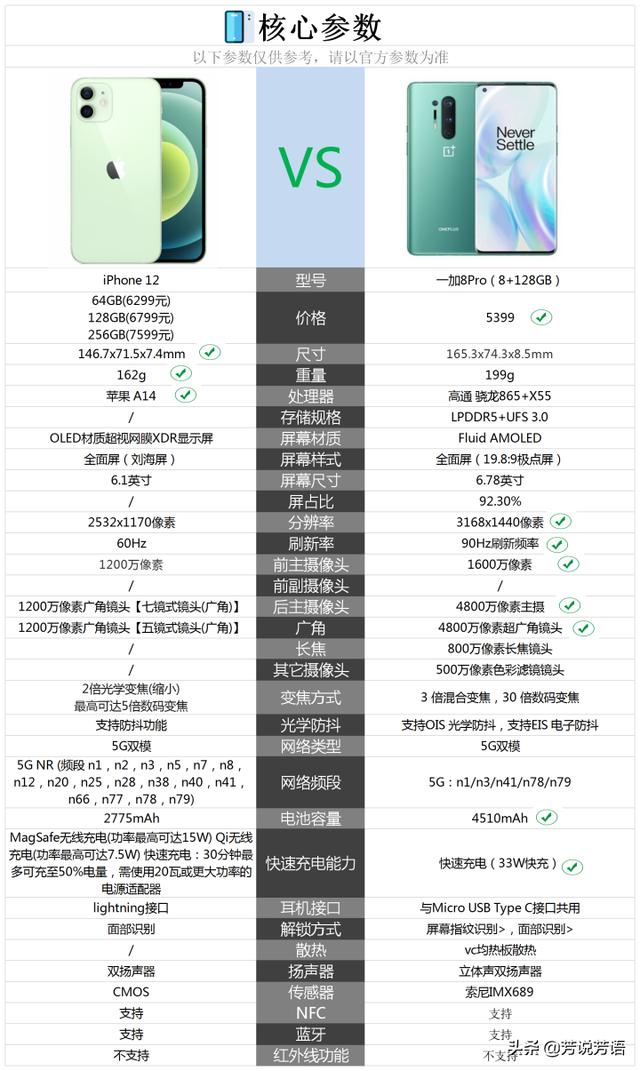【iOS取证篇】iPhone8及以上版本进入恢复模式和DFU模式的操作方法
进入DFU模式(此方法适用于iPhone 8系列、iPad Pro 2018、iPad Air 2019、 iPad Mini 2019及以上版本等)。—【蘇小沐】
文章目录
- 【iOS取证篇】iPhone8及以上版本进入恢复模式和DFU模式的操作方法
- 1.USB线连接iPhone+电脑
- (一)恢复模式
- 1.快速按下音量加键、减键,同时按住"电源键"不要松开
- 2.显示"PC图标+USB线缆"
- (二)iPhone8及以后(全面屏型号)进入"DFU模式"(黑屏恢复)
- 1.同时按住"音量加减键+电源键"
- 2.退出DFU模式
- 总结
1.USB线连接iPhone+电脑
以iPhone8为例,手机处于开机状态,使用数据线连接手机到电脑上。
(一)恢复模式
1.快速按下音量加键、减键,同时按住"电源键"不要松开
快速按下音量加键、减键,同时按住"电源键"不要松开,看到 Apple 标志后也不要松开直到出现恢复模式的标志。

2.显示"PC图标+USB线缆"
直到iPhone屏幕显示"PC图标+USB线缆"界面再松开所有按键。
不管按住黑屏后iPhone显示的进入白苹果或连接USB提示等,都不要松开按键,一直按,持续约10秒,直到iPhone屏幕显示"PC图标+USB线缆"界面,表示成功进入恢复模式)
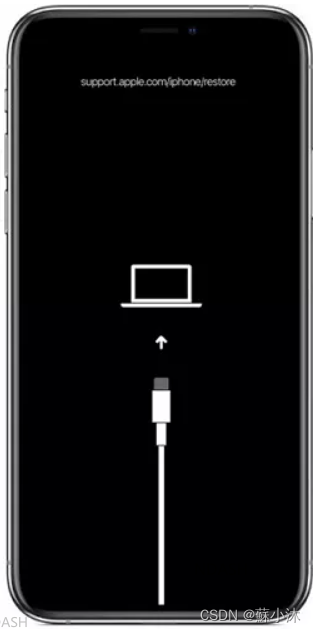
(二)iPhone8及以后(全面屏型号)进入"DFU模式"(黑屏恢复)
1.同时按住"音量加减键+电源键"
分别快速按下音量加、减键,持续按住电源键,直到屏幕变黑不要松开,再同时按住电源键、音量减键,5S后,释放电源键继续按住音量减键,10S后即可松开。如果此时设备已成功进入DFU模式,则设备屏幕会保持黑色。
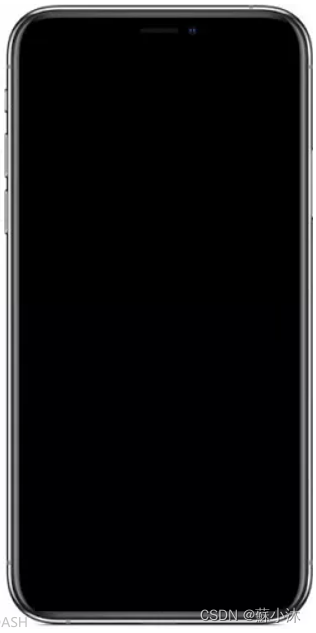
2.退出DFU模式
快速按下"音量增键"放开,接着按下"音量减键"按钮放开,同时按住"电源键"不放约15秒,直至iPhone重新启动。
总结
过程中,如果手机没有任何反应,或者电脑上打开的iTunes显示无法识别设备等,均为进入DFU模式失败,需要重新操作。
此方法不排除因后续iOS系统升级或其它原因等而失效,取证时应找相关设备再次验证后再对检材操作!
由于本人能力有限,纯粹做个记录,文中如有不妥和错漏之处欢迎批评指正。如果觉得本文档对您有帮助,可以点赞收藏关注!
【著作所有权归作者 蘇小沐 所有,转载请注明文章出处】
| 名称 | 时间 |
|---|---|
| 开始编辑日期 | 2021 年 11 月 18 日 |
| 最后编辑日期 | 2022 年 11 月 28 日 |